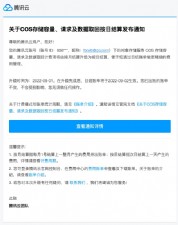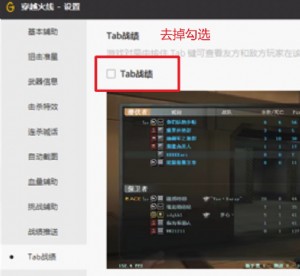图文解说Office 2010各项应用程序
据国外媒体报道,一直以来,微软的新一代软件产品都是用户关注的焦点,近期,热门的产品包括Windows 7和Office 2010。下面,我们将为大家简单介绍一下Office 2010的各项应用程序:
1、Word 2010的ribbon栏
由下图可以看到Word 2010中所带有的更新的ribbon栏,此外,Word 2010新的应用程序按钮取代了Office 2007中的圆环。



图1:Word 2010的ribbon栏
2、Word 2010应用程序按钮 下面的界面是通过Word 2010的应用程序按钮所进入的,向用户提供了文件属性的详细内容以及快速进入系统级功能的通道。

图2:Word 2010应用程序按钮
3、Excel 2010 ribbon栏 理所当然的,Excel 2010中也必将带有更新的ribbon栏,给用户带来全新的外观和感觉。

图3:Excel 2010 ribbon栏
4、Excel 2010应用程序按钮 Excel 2010同样拥有自己的应用程序菜单视图的变化。

图4:Excel 2010应用程序按钮
5、Access 2010默认视图 Microsoft Access 2010同样也具有不少新的变化,相比于Office 2007更加直观明朗。

图5:Access 2010默认视图
6、Access 2010设计工具 Office 2010除了外观和感觉方面的先决条件变化之外,Access 2010还具有一系列的设计工具扩展。

图6:Access 2010设计工具
7、Outlook 2010 ribbon栏 在Office 2010中,Outlook应用程序终于获得了全面的调整,时尚的“ribbon”效果贯穿于整个应用程序窗口。

图7:Outlook 2010 ribbon栏
8、Outlook 2010阅读窗格 新的Outlook 2010阅读窗格与Word进行了更加深入的一体化整合,其中包括Word的缩放滑块控制功能。

图8:Outlook 2010阅读窗格
9、Outlook 2010应用程序菜单 Outlook 2010使用了应用程序菜单视图,为用户提供邮箱账户设置和维护职能。

图9:Outlook 2010应用程序菜单
10、 Outlook 2010的主要窗口 新一代的Outlook 2010的“ribbon”化主窗口,为用户列出了一些比较隐藏的条目,例如“禁用阅读窗格”的条目选择。

图10:Outlook 2010的主要窗口
11、 Outlook 2010的信息选项 独立的Outlook邮件项目终于拥有了他们自己的应用程序菜单的视图。

图11:Outlook 2010的信息选项
12、 Outlook 2010变化 与其他应用程序中的ribbon栏不同,Outlook 2010中的ribbon栏中带有的功能多,上下文敏感度变化、日历功能的主图标设置等。

图12:Outlook 2010变化




 天下网吧·网吧天下
天下网吧·网吧天下